Connectrix: Como coletar um arquivo de log do switch com uma sessão PuTTY, passo a passo
Summary: Este artigo fornece instruções passo a passo sobre como coletar o log do supportshow usando PuTTY.
Instructions
Este artigo fornece instruções passo a passo sobre como coletar o log do supportshow usando PuTTY.
- Clique duas vezes no ícone PuTTY para iniciar o aplicativo.
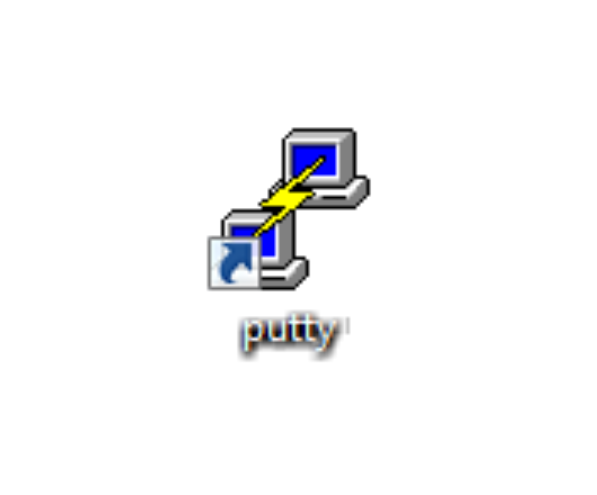
- Clique em Logging. As configurações de log estão listadas à direita.
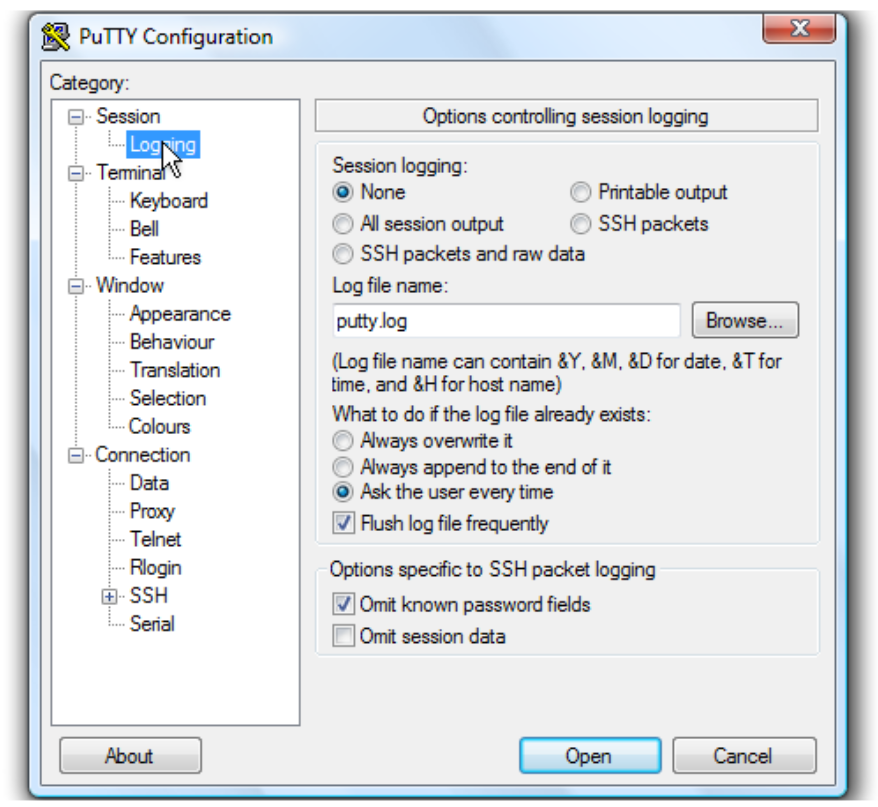
Instruções sobre como salvar o arquivo de log em uma área de trabalho.
- Clique em All session output.
- Deixe Putty.logcomo o nome do arquivo de log.
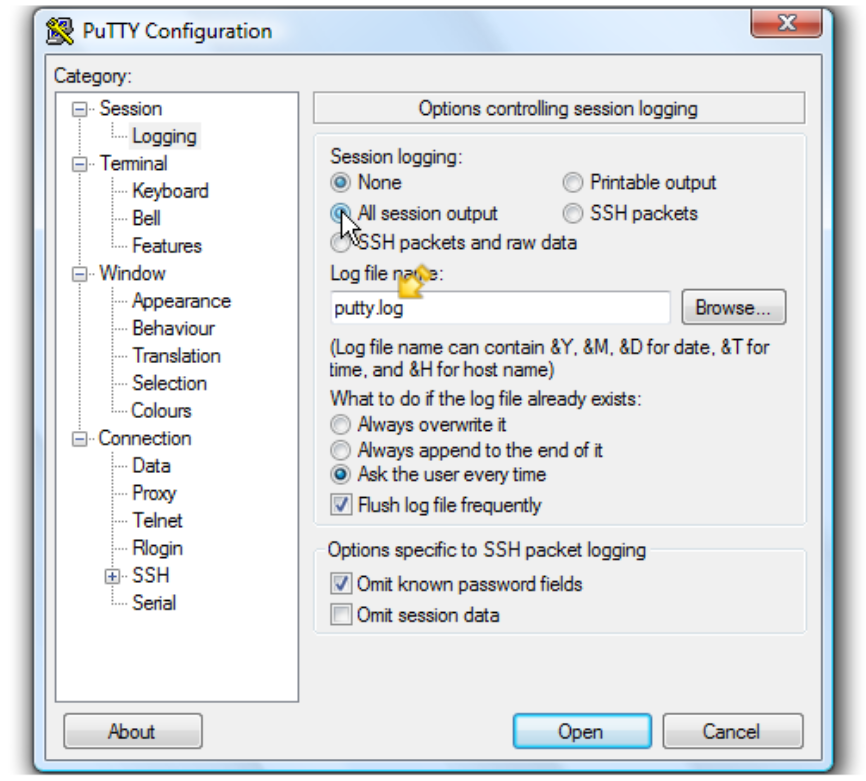
- Clique em Browse para escolher o local de salvamento.
- Verifique se Desktop está selecionado aqui.
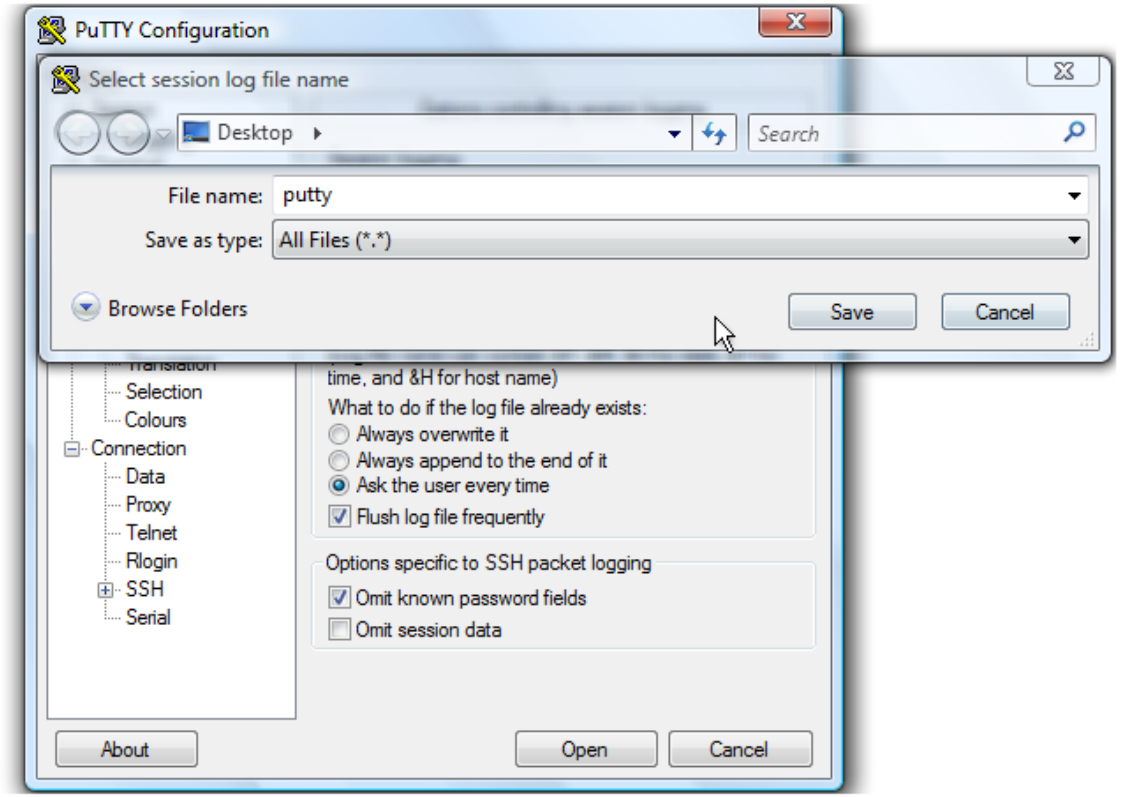
- Clique em Save.
- Certifique-se de que a opção Perguntar ao usuário sempre esteja selecionada e clique em Abrir para iniciar a sessão.
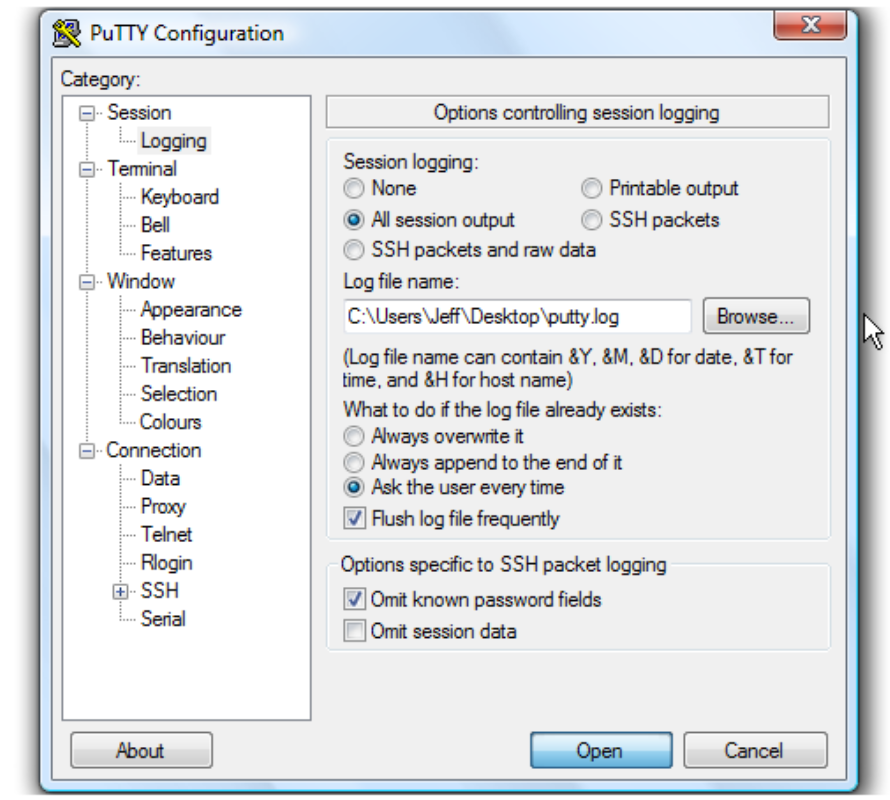
- Digite o nome de usuário e pressione a <tecla Enter> .
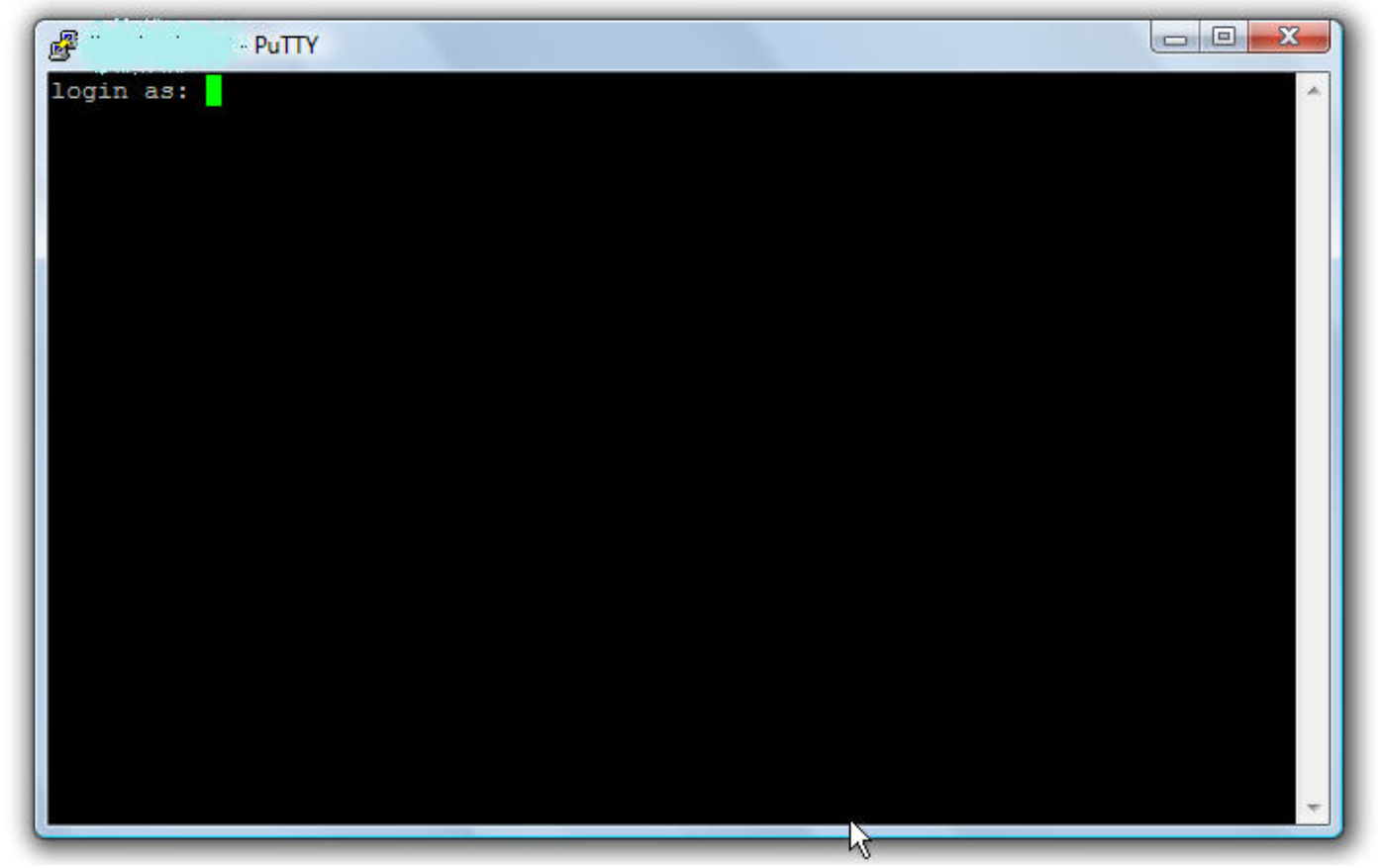
- Digite a senha e pressione a <tecla Enter> .
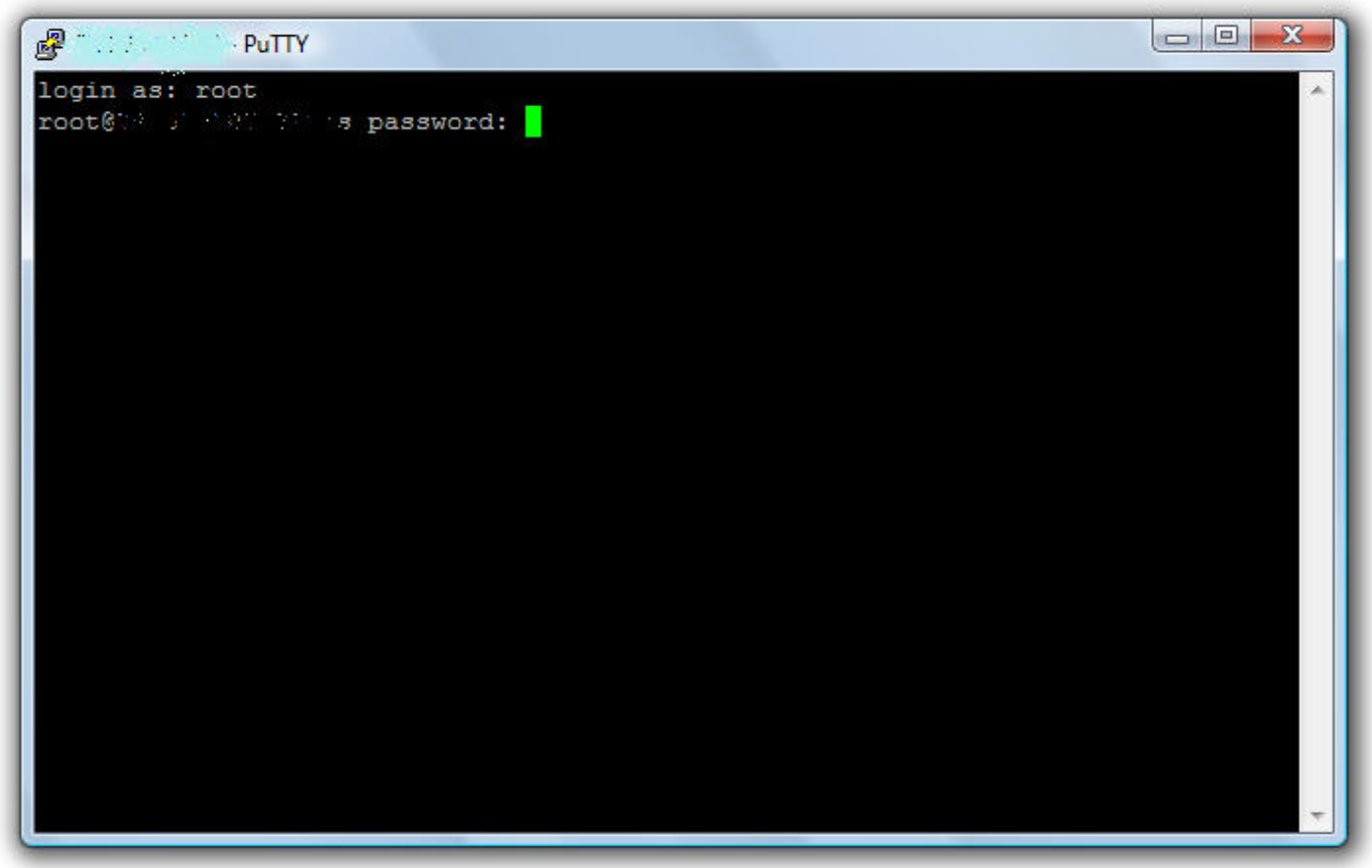
- Em relação ao switch Brocade, execute o comando supportshowpara coletar o log do switch.
- Em relação ao switch Cisco, execute o comando show tech-support details | no-morepara coletar o log do switch.
- Digite Exit e pressione <a tecla Enter> para fechar o PuTTY.
Agora, um arquivo de log é salvo na área de trabalho.
Este é o final do tutorial. Agora você sabe como criar um arquivo de log de suas sessões PuTTY.
Additional Information
Este artigo foi promovido como HVC na DELL EMC Community Network (ECN): https://community.emc.com/docs/DOC-56597